excel工资税额计算公式 在Excel中根据工资额使用公式计算各种面额钞票的张数的方法,前天刚学习了一个excel的新技术,叫“excel工资税额计算公式”授课老师对我们说,这一技术的专业全称为“excel工资税额计算公式 在Excel中根据工资额使用公式计算各种面额钞票的张数的方法”今天宝宝把这个技术分享给大家,不用谢哦~
在发放现金工资时,往往需要事先预备各种面额的钞票以保证工资的顺利发放,此时需要预先获得各种面额钞票的张数。本文介绍在Excel中根据工资额使用公式计算各种面额钞票的张数的方法。
1、启动Excel并打开工作表,在工作表中选择C3:H10单元格,在编辑栏中输入公式"=INT(($B3-SUMPRODUCT($A$2:B$2,$A3:B3))/C$2)",按Ctrl+Enter键结束公式的输入。此时在选择单元格中将显示每个员工需要的不同面额的钞票数量,如图1所示。

图1 获得不同面额钞票数量
提示
这里使用SUMPRODUCT()函数求数组乘积之和得到左侧单元格中已经计算张数的金额,用B列的工资值减去这个金额,将差除以当前的钞票面额值,最后用INT()函数对该值取整即可获得对应的钞票数量。
2、在工作表中选择B11:H11单元格,在编辑栏中输入公式"=SUM(B3:B10)",按Ctrl+Enter键结束公式输入。此时在选择单元格中获得合计值,如图2所示。
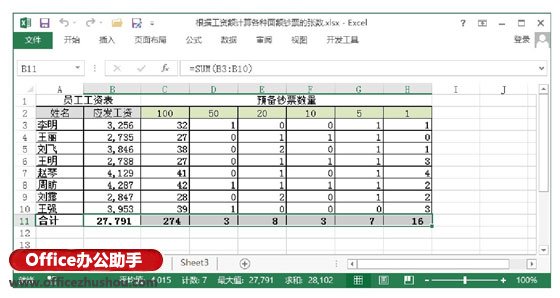
图2 获得合计值
 站长资讯网
站长资讯网